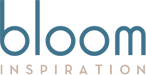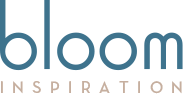18 feb Interieurfotografie tip: HDR-foto maken in Lightroom
Bij het maken van interieurfoto’s kan met tegenlicht grote raampartijen zorgen voor enorme witte en harde partijen in je foto. Dit is eenvoudig op te lossen! In deze blog neem ik je stap voor stap mee hoe je dat kunt doen, met een duidelijk voorbeeld en de juiste instellingen die je kunt toepassen in Lightroom of CameraRAW. Als je tijdens de shoot merkt dat je tegenlicht doordat je tegen het licht in fotografeert, zul je merken dat of de ruimte zelf donker wordt en de raampartijen voldoende doortekening heeft zodat je naar buiten kunt kijken. Of dat het binnen goed is belicht en de raampartijen overbelicht zijn. In beide gevallen is het slim om dan een belichtingstrapje te maken. Zorg ervoor dat je het bestandsformaat van je camera in RAW hebt ingesteld. Je kan dit automatisch instellen in de camera of handmatig instellen. Ik stel de M-stand in op de camera door de programmaknop op M te zetten (manueel). Dit betekent dat je zowel de sluitertijd als het diafragma aanpast. Kies een waarde voor het diafragma, maak een nulmeting door het licht te meten en de sluitertijd zo aan te passen dat de lichtmeter op ‘0’ komt te staan.
// 1 Belichtingstrapje
Zorg ervoor dat je de camera op statief hebt staan, de camera mag niet bewegen bij het maken van de foto’s. Vervolgens maak je een belichtingstrapje door een aantal verschillende belichtingen in te stellen. Bijvoorbeeld een lichtere opname +1 zodat het interieur binnen lichter wordt. Je stelt de belichtingsmeter in door de sluitertijd aan te passen naar +1, dat betekent dat je een sluitertijd kiest die langzamer is en de sluiter langer open staat zodat er meer licht op de sensor valt. Vervolgens maak je ook een donkere opname, bijvoorbeeld -1 of -1.5, zodat de raampartijen meer doortekening krijgen. Bij twijfel kun je ook een kleiner stapje maken, bijvoorbeeld -0,7 en/of -0,3 en -0,3 en/of +0,7 instellen.
Als er in totaal minder dan 3,0 verschillende stops (-1,5, 0, +1,5) tussen de HDR-reeksen zitten, gebruikt je alleen de donkerste en helderste belichtingen om een HDR te genereren. In de meeste gevallen is het voor het samenvoegen van de verschillende belichtingen niet nodig om of de nulbelichting (de middelste belichting) vast te leggen. Als er meer dan 3 verschillende stops tussen de donkerste en helderste belichting zit, is een extra belichtingswaarde nodig om een HDR-foto van goede kwaliteit te creëren.
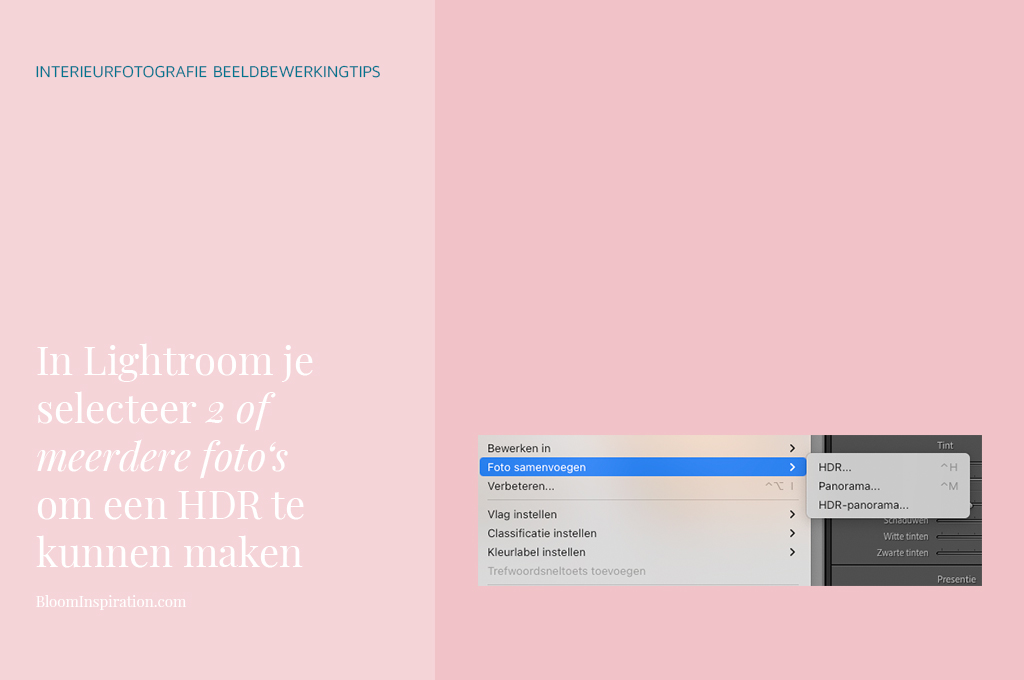 //2 HDR-foto maken in Lightroom Classic
//2 HDR-foto maken in Lightroom Classic
Open het programma Lightroom Classic en importeer je RAW-opnames. Ga naar het ontwikkelmenu. Selecteer vervolgens de foto’s die je wilt gebruiken om een HDR-foto te maken. Je moet minimaal 2 foto’s of meer selecteren. Zorg ervoor dat het foto’s zijn die op statief gemaakt zijn, vanuit exact dezelfde hoek (geen beweging). Als je met je rechtermuisknop op de geselecteerde foto’s klikt krijg je een uitklapmenu. Ook kun je boven in het menu klikken op Foto, ook dan krijg je een uitklapmenu. Kies voor Foto samenvoegen/HDR.
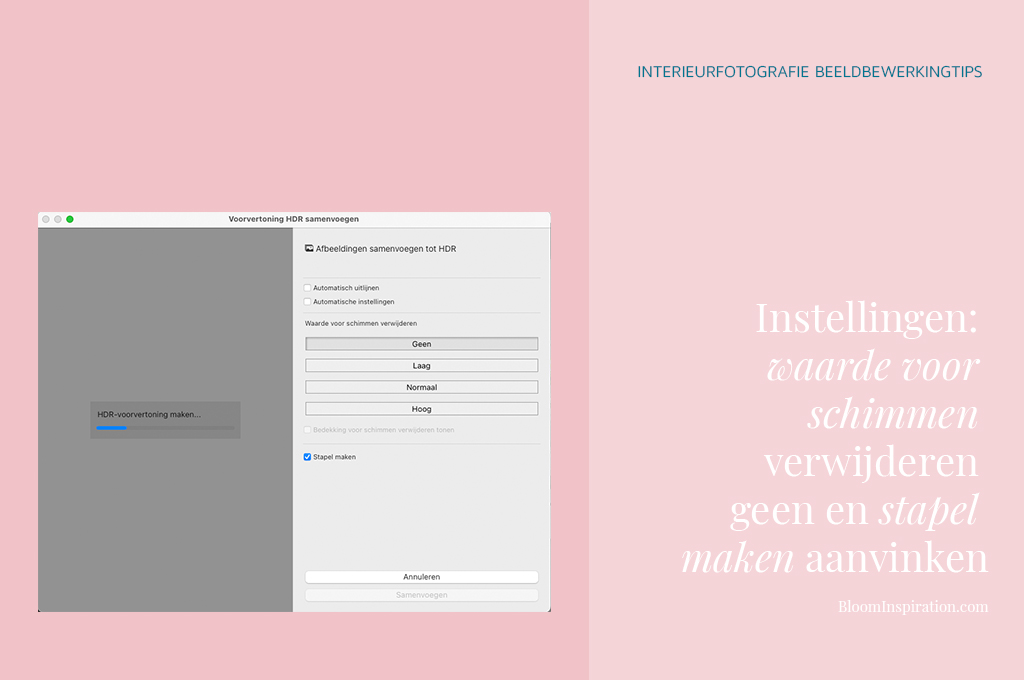 Instellingen HDR
Instellingen HDR
In het voorvertoningsvenster van HDR samenvoegen kunt je de opties Automatisch uitlijnen en Automatische instellingen in- of uitschakelen en indien nodig de Waarde voor schimmen verwijderen aanpassen.
- Automatisch uitlijnen: Deze optie is handig als er sprake is van enige beweging tussen de samen te voegen beelden. Je hoeft deze optie mogelijk niet in te schakelen als bij het maken van de foto’s een statief is gebruikt.
- Automatische instellingen: Dit is een goed uitgangspunt voor een samengevoegde afbeelding met gelijkmatige tinten. Je kunt ook later in het ontwikkelmenu de afbeelding bewerken door de bewerkingsfuncties te gebruiken.
- Schimmen verwijderen: Het is mogelijk dat bepaalde gebieden in de samengevoegde HDR-foto onnatuurlijk half doorzichtig overkomen. Dit gebeurt meestal als de HDR-bronfoto’s frame per frame bewegen. Pas de schuifregelaar Schimmen verwijderen aan van Geen naar Laag, Normaal of Hoog om dit te corrigeren. Probeer in eerste instantie een lage waarde voor Schimmen verwijderen om een goede samengevoegde afbeelding te verkrijgen. Experimenteer daarna op basis van de voorvertoning met de hogere instellingen.
Laag: Hiermee wordt geringe beweging tussen frames gecorrigeerd
Normaal: Hiermee wordt aanzienlijke beweging tussen frames gecorrigeerd
Hoog: Hiermee wordt veel beweging tussen frames gecorrigeerd
Stapel maken: als je deze aanvinkt dan komt in de filmstrip de HDR-opname boven de foto’s die je hebt geselecteerd om de HDR-opname te maken te liggen. De HDR-opname wordt weergegeven als een DNG-bestand (universeel RAW bestand).
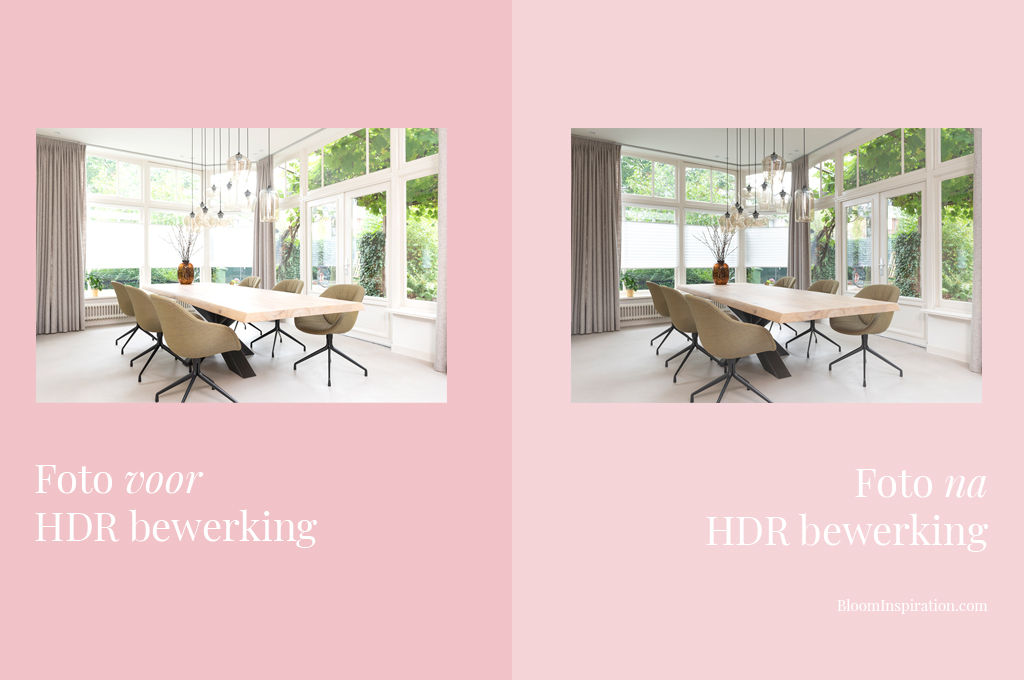
N.B.: De voorbeelden die je ziet in deze blog zijn gemaakt met Lightroom Classic, heb je geen beschikking over Lightroom Classic of werk je met CameraRAW? Dan kun je dezelfde instellingen toepassen in CameraRAW.